آموزش ویندوز 10: فعال کردن گزینه های مخفی Disk Cleanup
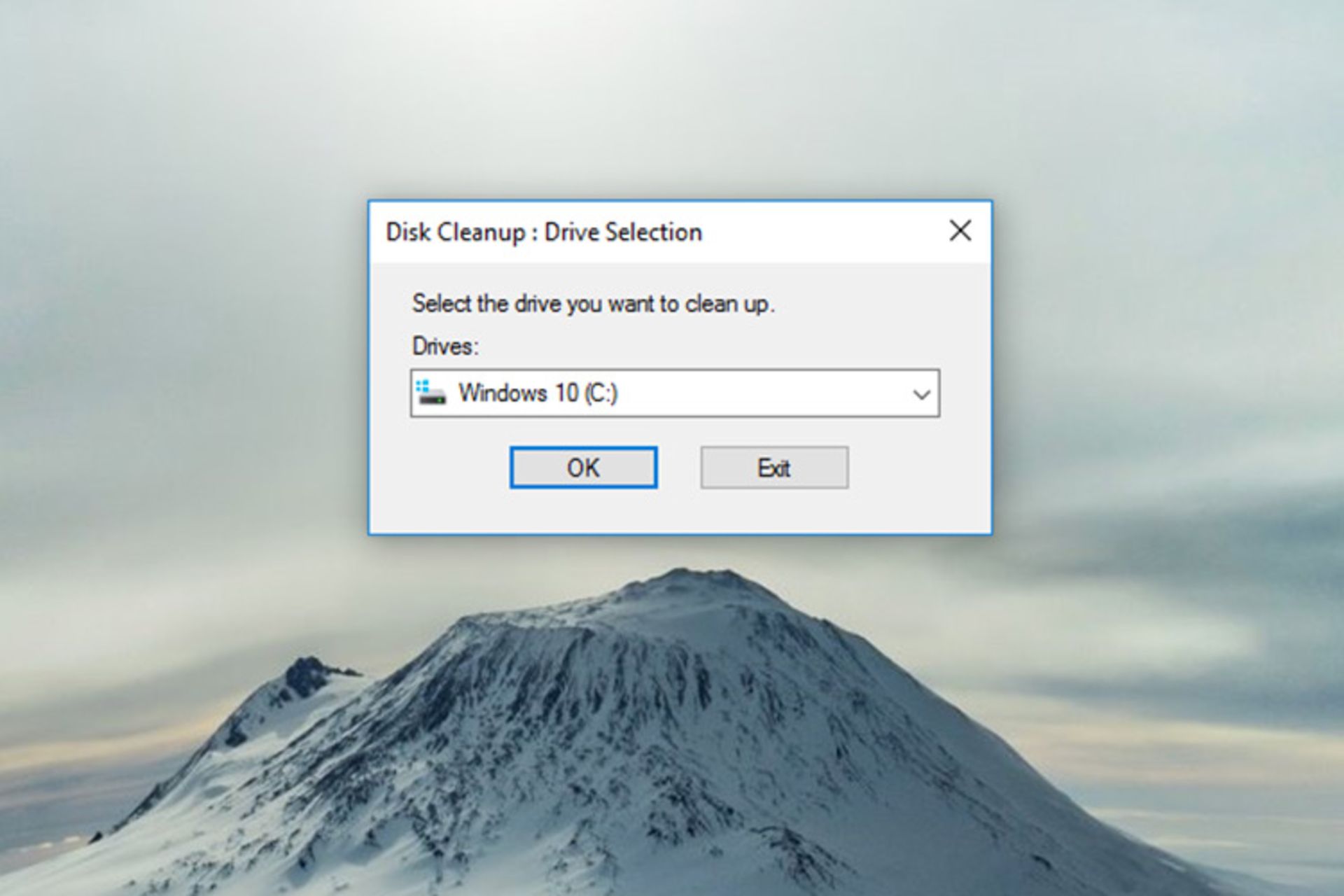
سیستم عاملهای ویندوز شرکت مایکروسافت از مدتها پیش دارای ابزاری برای پاکسازی دیسک، تحت عنوان Disk Cleanup هستند. این ابزار امکان پاک کردن سادهی فایلهای موقت، پنهان و دیگر فایلهای غیرضروری را به منظور آزاد کردن فضای ذخیرهسازی دیسک سخت، برای کاربران فراهم میکند. حتی میتوان با استفاده از ابزار یاد شده، نسخههای قبلی ویندوز را پس از ارتقا به نسخههای بروزتر پاکسازی کرد. همچنین، ابزار پاکسازی دیسک شامل چندین گزینهی مخفی است که فقط در صورت اجرا از طریق خط فرمان (Command Prompt) یا میانبرهای سفارشی میتوان به آنها دسترسی داشت که در ادامهی مقاله، طریقهی انجام آن را شرح خواهیم داد.
برای شروع کار باید ابزار خط فرمان را تحت اجازهی ادمین اجرا کنید. برای این کار کلیدهای ترکیبی ویندوز+X را از صفحه کلید فشرده و گزینهی (Command Prompt (Admin را از لیست موجود انتخاب کنید.
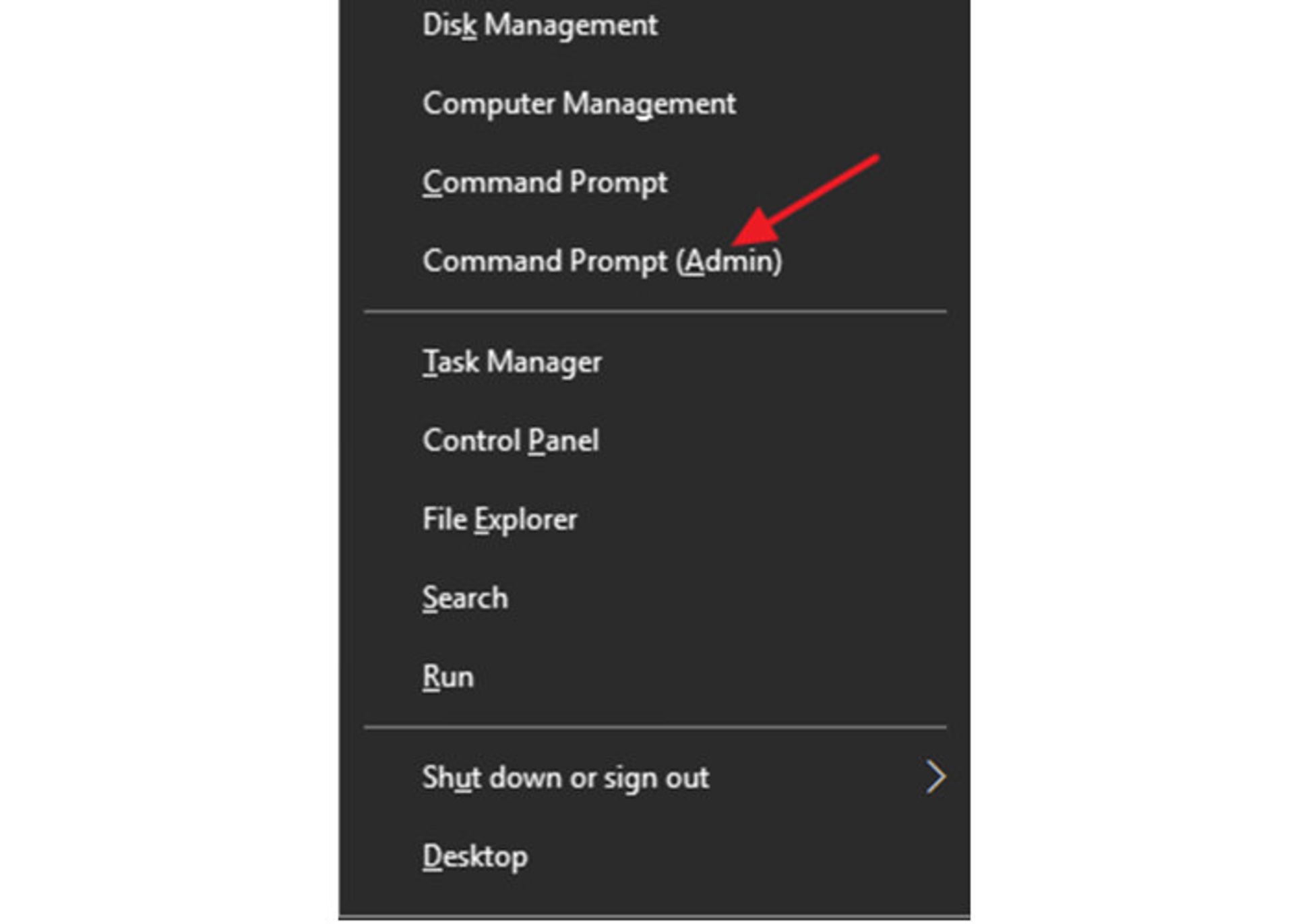
در پنجرهی خط فرمان دستور زیر را تایپ کرده و کلید اینتر را بفشارید.
cleanmgr /sageset:65535 /sagerun:65535
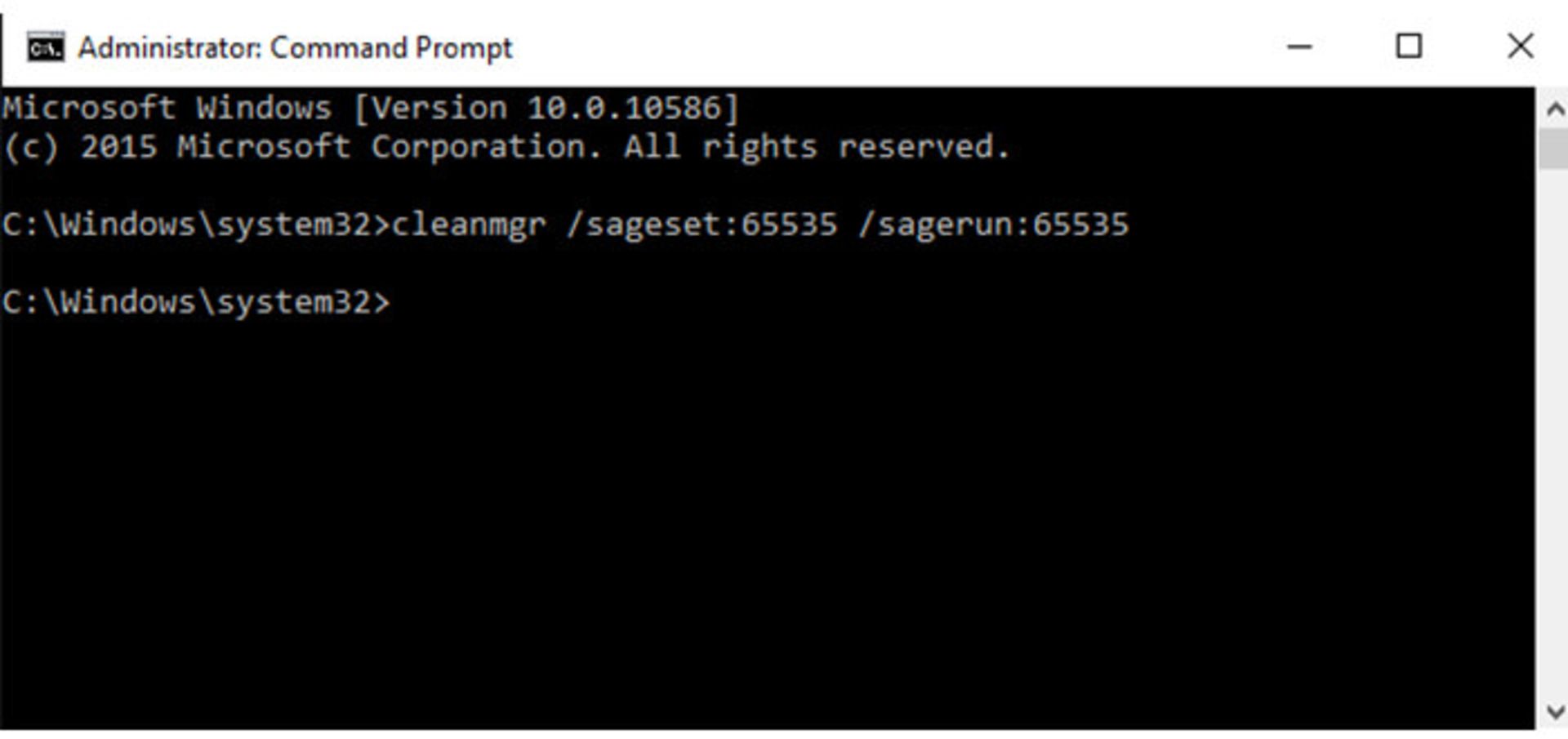
میتوانید به جای عدد 65535، از هر عددی بین ۱ تا ۶۵۵۳۵ به شرط استفاده از عدد یکسان در هر دو بخش موجود در دستور، استفاده کنید. دلیل انجام این کار این است که دستور cleanmgr، دیگر ویژگیهای سفارشیسازی و خودکار کردن فرآیندهایی را که قبلا وجود نداشت، پیشنهاد بدهد. در واقع عدد یاد شده نوعی تنظیم است که تمامی گزینهها را در حالت انتخاب قرار میدهد. در این مقاله فقط به فعال کردن گزینههای مخفی ابزار پاکسازی دیسک میپردازیم. اگر علاقهمند به دریافت اطلاعات کاربردی بیشتری هستید، میتوانید به صفحهی مربوط به این تنظیمات در وبسایت مایکروسافت مراجعه کنید.
پس از اجرای دستور در خط فرمان، رابط کاربری Disk Cleanup بارگذاری خواهد شد. برخلاف زمانی که این ابزار از طریق روش عادی اجرا میشود، هیچ درخواستی مبنیبر انتخاب دیسک مورد نظر از کاربر نخواهد شد؛ به جای آن، گزینههای انتخابی شما میتوانند به همهی دیسکها اعمال شوند. همانطور که مشاهده میکنید، ابزار پاکسازی دیسک شامل گزینههایی است که در صورت اجرا از طریق روشهای عادی قابل دستیابی نبود.
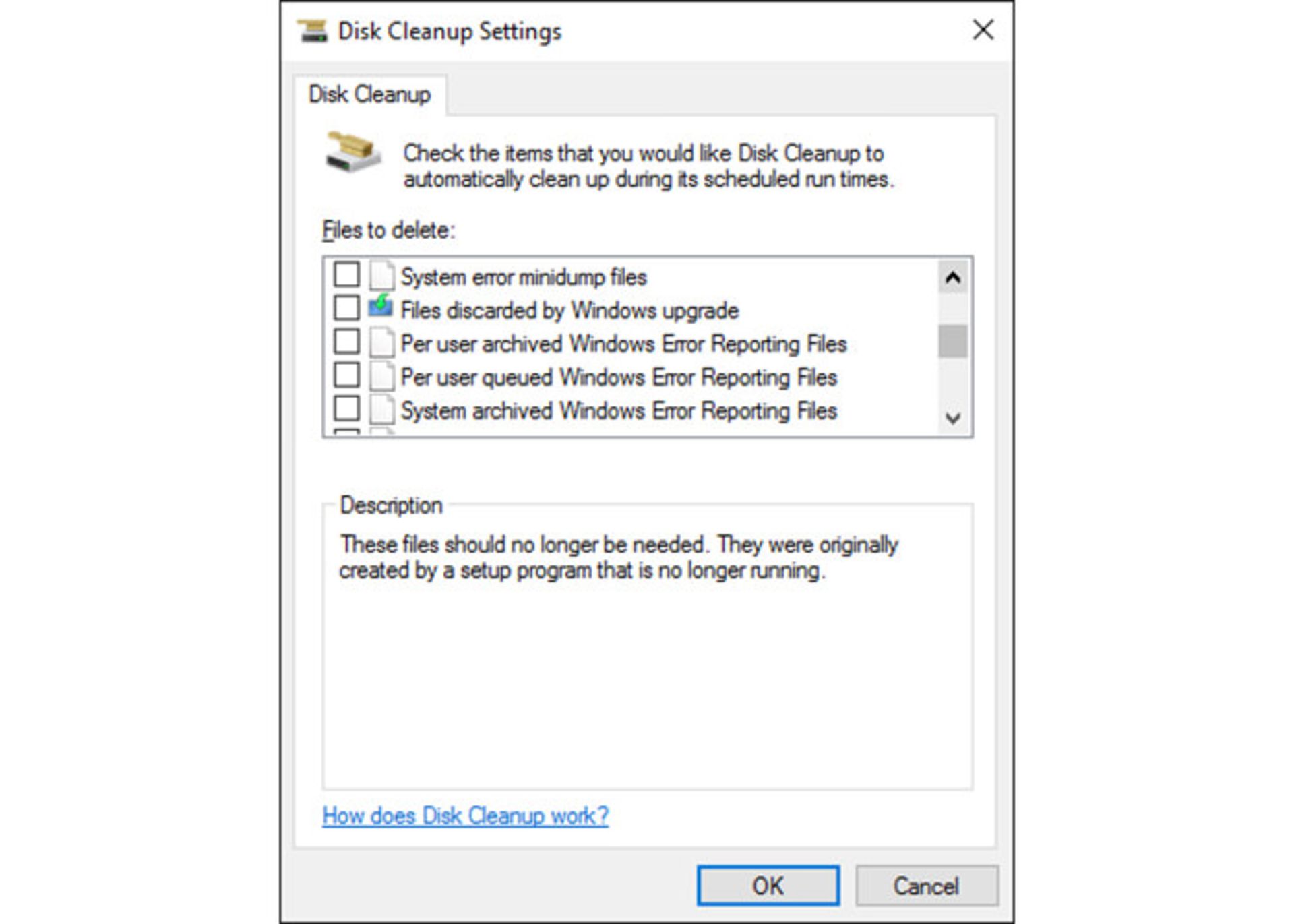
درصورتی که مایل به اجرای همیشگی ابزار پاکسازی دیسک از روش یاد شده هستید، برای این کار میتوانید یک میانبر ایجاد کنید. ابتدا باید دستور زیر را از طریق خط فرمان اجرا کنید. با انجام این کار یک ورودی پیکربندی با استفاده از عدد مربوط به دستور sageset انتخابی شما، در رجیستری ایجاد خواهد شد (ما باز هم از 65535 استفاده کردهایم). حال باید پس از کلیک راست در محیط دسکتاپ یا هر پوشهی دلخواهی که قصد ذخیره کردن میانبر را دارید، مسیر New → Shortcut را دنبال کنید. در پنجرهی مربوط به ایجاد میانبر، متن موجود در زیر را درون کادر “Type the location of the item” تایپ کرده و روی Next کلیک کنید.
%systemroot%\system32\cmd.exe /c Cleanmgr /sagerun:65535
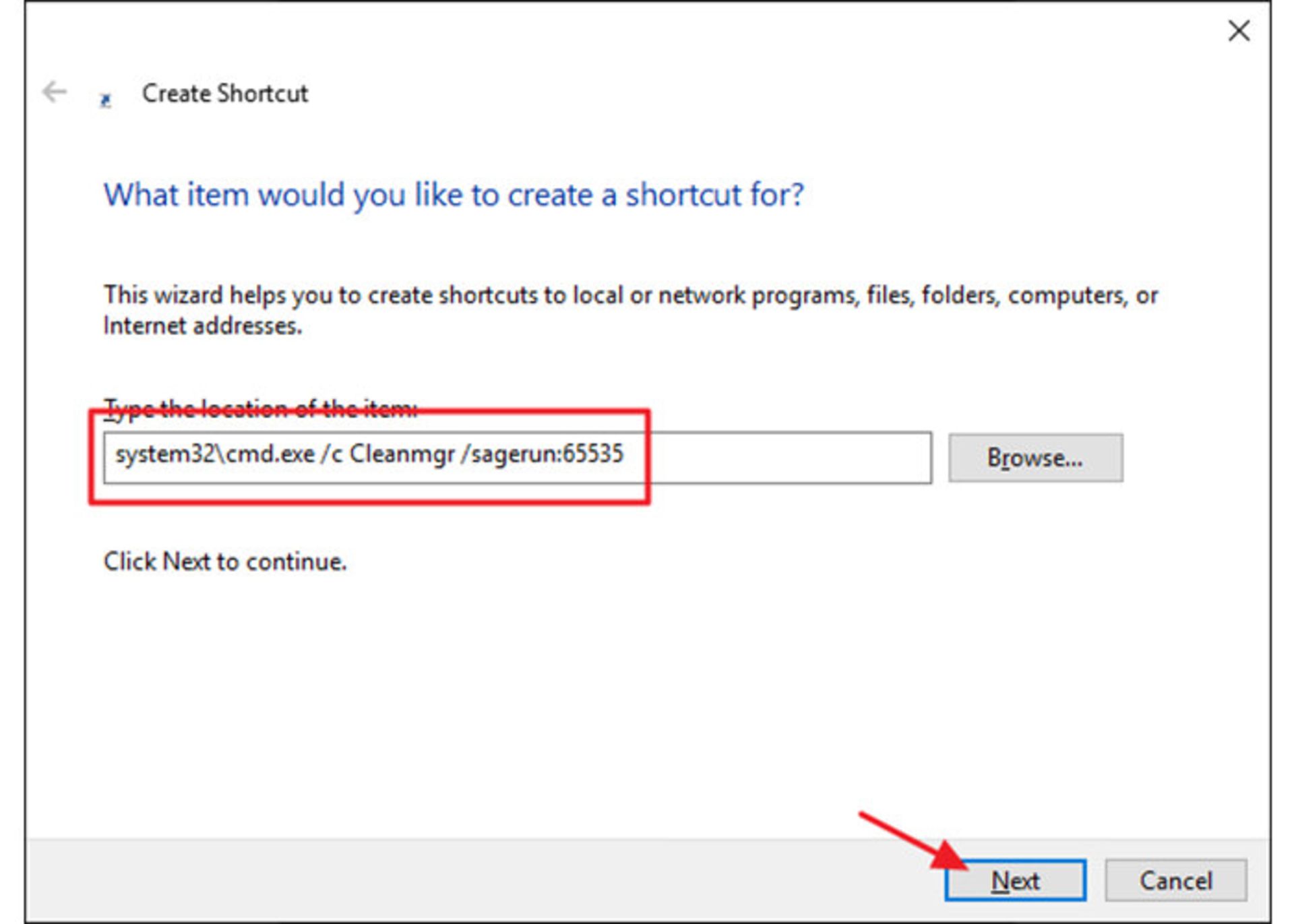
نام دلخواهی را برای میانبر انتخاب کرده و به منظور ذخیرهی آن روی Finish کلیک کنید.
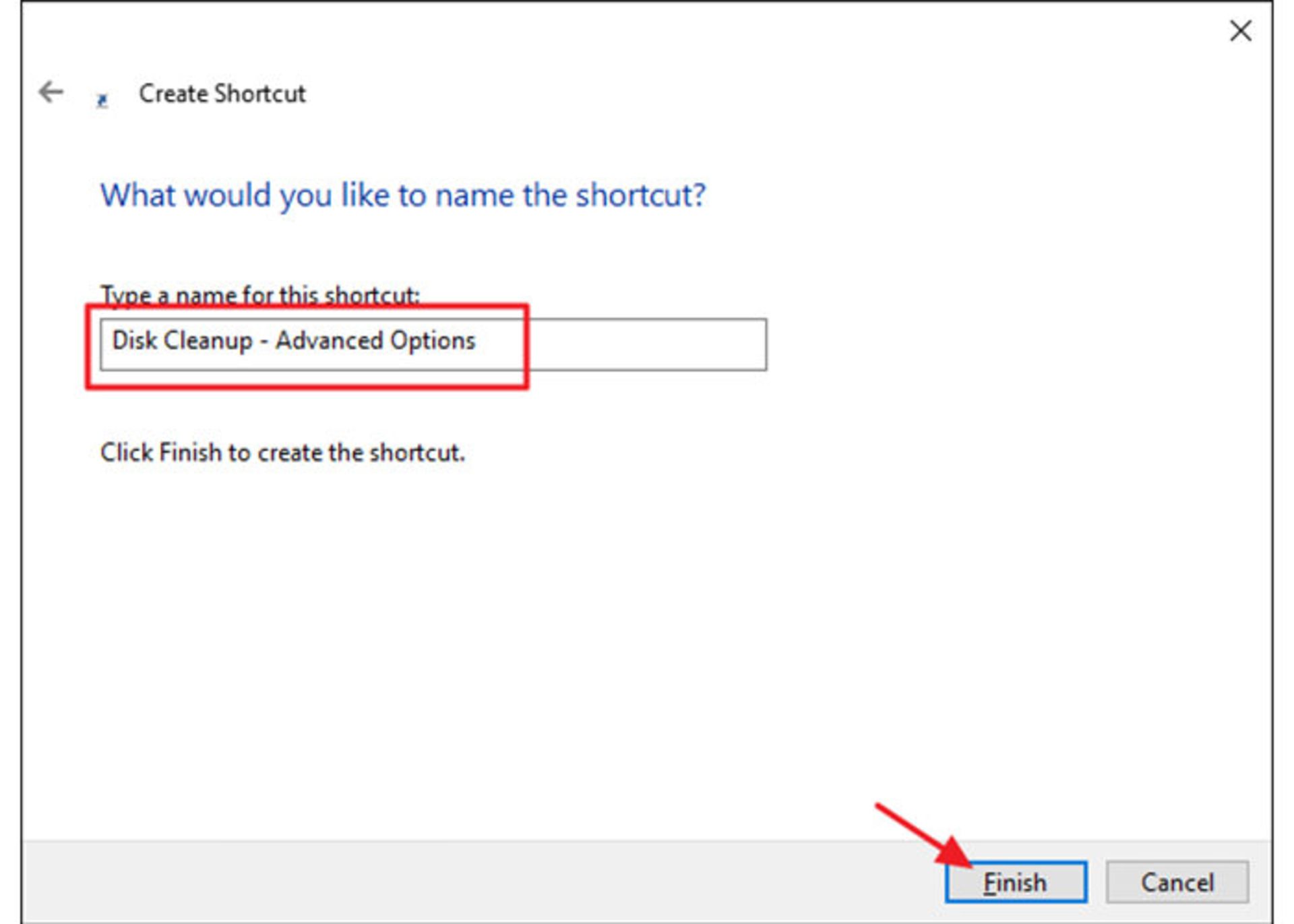
هماکنون میتوانید با دوبار کلیک روی میانبر ایجاد شده، ابزار پاکسازی دیسک را همراه با گزینههای پیشرفته برای همهی درایوهای موجود در سیستم خود راهاندازی کنید. استفاده از این ابزار فضای ذخیرهسازی زیادی را آزاد نخواهد کرد اما برخی اوقات استفاده از آن میتواند مفید باشد. با این راهکار میتوانید دیسک کلینآپ را در یک مرتبه و برای همهی دیسکها اجرا کنید.
لطفا نظرات خود را در بخش دیدگاه وبسایت به اشتراک بگذارید.